konwertuj MPG / MPEG na MP4 z dużą szybkością i wysoką jakością obrazu / dźwięku.
- Konwertuj AVCHD na MP4
- Konwertuj MP4 na WAV
- Konwertuj MP4 na WebM
- Konwertuj MPG na MP4
- Konwertuj SWF na MP4
- Konwertuj MP4 na OGG
- Konwertuj VOB na MP4
- Konwertuj M3U8 na MP4
- Konwertuj MP4 na MPEG
- Osadź napisy w MP4
- Rozdzielacze MP4
- Usuń audio z MP4
- Konwertuj wideo 3GP na MP4
- Edytuj pliki MP4
- Konwertuj AVI na MP4
- Konwertuj MOD na MP4
- Konwertuj MP4 na MKV
- Konwertuj WMA na MP4
- Konwertuj MP4 na WMV
Przycinanie pliku audio - jak prawidłowo przycinać pliki MP3 w systemie Windows / Mac
 Zaktualizowane przez Lisa Ou / 15 marca 2021 16:30
Zaktualizowane przez Lisa Ou / 15 marca 2021 16:30Mam nagrał dźwięk za pomocą iPhone'ai chcesz usunąć niechcianą część. Jak mogę to zrobić? Czy powinienem pobrać program czy coś innego? Dzięki!

Niektóre osoby mogą spotkać się z taką samą sytuacją jak wyżej wspomniana lub chcą edytować plik muzyczny na komputerze. W tym poście możesz jednak znaleźć najlepsze rozwiązania.

Lista przewodników
1. Jak przyciąć plik audio za pomocą FoneLab Audio Trimmer
Trymer audio FoneLab jest jednym z najlepszych trymerów audio w Internecie. Dlaczego? Powinieneś wiedzieć, że może to być coś więcej niż proste narzędzie do przycinania plików MP3, a ponadto może z łatwością Ci pomóc przekonwertować format wideo, dodaj napisy do filmów, dodaj tło audio do wideo, podziel plik wideo lub plik audio i więcej.
Video Converter Ultimate to najlepsze oprogramowanie do konwersji wideo i audio, które może konwertować MPG / MPEG na MP4 z dużą szybkością i wysoką jakością obrazu / dźwięku.
- Konwertuj dowolne wideo / audio, takie jak MPG, MP4, MOV, AVI, FLV, MP3 itp.
- Obsługuje konwersję wideo 1080p / 720p HD i 4K UHD.
- Potężne funkcje edycji, takie jak Przycinanie, Kadrowanie, Obracanie, Efekty, Ulepszenie, 3D i więcej.
Krok 1Pobierz i zainstaluj program na komputerze, a następnie uruchom go automatycznie.

Krok 2Przeciągnij i upuść plik audio do oprogramowania lub kliknij Dodaj plik aby zaimportować dźwięk.

Krok 3Kliknij Trym przycisk u góry, a następnie dostosuj punkt początkowy i końcowy żądanego dźwięku. Następnie kliknij OK.

Krok 4Kliknij konwertować przycisk.
Jak widać, Trymer audio FoneLab nie poprosi o fachową wiedzę ani o coś innego. Możesz przyciąć wideo lub plik audio w ciągu kilku kliknięć.
Rozwiązania są zawsze czymś więcej niż problemem. Oczywiście, że chcesz znaleźć więcej innych metod.
2. Jak przyciąć plik audio w systemie Windows
Jako jeden z najczęściej używanych komputerów na świecie, ludzie mają różne narzędzia do skutecznego przycinania dźwięku w systemie Windows.
W tej części możesz uzyskać 4 różne metody.
Jak przyciąć plik MP3 w programie Windows Media Player
Jeśli nadal masz Windows Media Player na swoim komputerze, możesz wykonać poniższe instrukcje.
Krok 1Do pobrania Wtyczka do przycinania SolveigMM WMP w Twoim komputerze. Następnie otwórz Windows Media Player i kliknij Tools-> Wtyczki > Wtyczka do przycinania SolveigMM WMP.
Krok 2Otwórz plik audio za pomocą Media Player, a następnie kliknij Edycja pliku.
Krok 3Przesuń suwaki do żądanej pozycji, a następnie kliknij Dodaj znacznik.

Przycinanie audio za pomocą Windows Movie Maker
Inne uaktualnione narzędzie o nazwie Movie Maker jest również pomocne w przycinaniu pliku audio w systemie Windows.
Krok 1Dodaj plik audio do Movie Maker.
Krok 2Kliknij dźwięk prawym przyciskiem myszy i upuść go na osi czasu. Następnie ustaw część początkową i końcową.
Krok 3Zapisz plik na komputerze.
Jak przycinać MP3 za pomocą dyktafonu w systemie Windows 10
Aktualizacja i aktualizacja zawsze zapewniają lepsze funkcje. Windows 10 ma wbudowaną funkcję, która nazywa się Dyktafonem do wycinania pliku audio.
Krok 1Otwórz Microsoft Store i wyszukaj Windows Voice Recorder, kliknij Get przycisk. Uruchom po zakończeniu.
Krok 2Zaimportuj do niego dźwięk, wybierz go z lewego panelu, kliknij drugi Trym ikona w dolnej części okna.

Krok 3Przesuń suwaki w punkcie początkowym i końcowym, aż skończysz. Kliknij ZOBACZ icon.

Krok 4Kliknij Zapisz kopie.
Jak przycinać pliki MP3 za pomocą programu Powerpoint
Być może wiesz, że Powerpoint jest oficjalnym narzędziem, ale jest to naprawdę potężny program, który pomaga tworzyć różne obrazy, tworzyć pokazy slajdów lub przycinać dźwięk, przekształć PowerPoint w wideo i więcej.
Krok 1Pobierz i zainstaluj Powerpoint na komputerze, a następnie uruchom go.
Krok 2Kliknij Narzędzia audio > Odtwarzanie > Przytnij audio.
Krok 3Kliknij przycisk Odtwórz, a następnie posłuchaj go i kliknij przycisk Wstrzymaj, gdy dojdziesz do punktu, w którym chcesz go przyciąć.

Krok 4Następnie kliknij punkt końcowy, zagraj i wstrzymaj, gdy skończysz.
Krok 5Kliknij filet > Informacia > Kompresuj media, a następnie wybierz poziom. Na koniec kliknij Zapisz multimedia jako.
3. Jak przyciąć audio w Audacity
Jeśli słyszałeś wcześniej o Audacity, możesz użyć go do zrobienia czegoś, co chcesz. Poniżej znajdują się szczegóły jak przyciąć dźwięk w Audacity.
Krok 1Otwórz audio w Audacity, kliknij Narzędzie selekcji, a następnie wybierz żądaną część w klipie.
Krok 2Kliknij Edytuj > Przycinaj granice > Split.

Video Converter Ultimate to najlepsze oprogramowanie do konwersji wideo i audio, które może konwertować MPG / MPEG na MP4 z dużą szybkością i wysoką jakością obrazu / dźwięku.
- Konwertuj dowolne wideo / audio, takie jak MPG, MP4, MOV, AVI, FLV, MP3 itp.
- Obsługuje konwersję wideo 1080p / 720p HD i 4K UHD.
- Potężne funkcje edycji, takie jak Przycinanie, Kadrowanie, Obracanie, Efekty, Ulepszenie, 3D i więcej.
4. Przycinanie audio za pomocą VLC
Innym narzędziem jest VLC, jeśli chcesz nauczyć się go używać, sprawdź poniższy samouczek.
Krok 1Otwórz VLC na komputerze, kliknij Zobacz i wysłuchaj > Zaawansowane kontrole > Media > Otwórz plik.
Krok 2Odtwórz dźwięk, ustaw początek i kliknij Rekord przycisk.
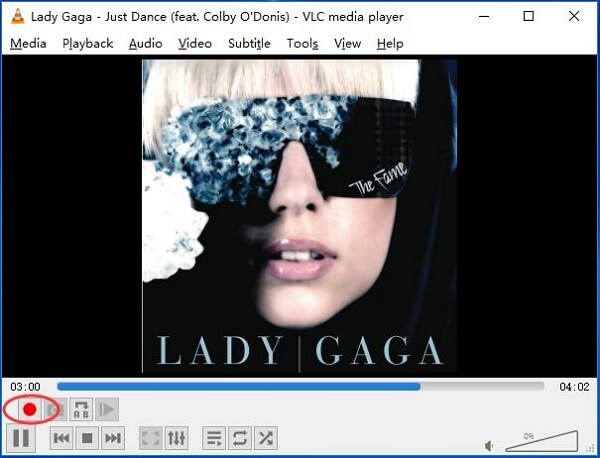
Krok 3Kliknij Rekord przycisk ponownie po zakończeniu.
5. Przytnij MP3 na Macu
Bez względu na to, jakiego komputera używasz, zawsze możesz znaleźć rozwiązania do przycinania pliku audio na komputerze Mac.
Jak przyciąć dźwięk w iMovie
Krok 1Otwórz iMovie i zaimportuj plik audio.
Krok 2Wybierz dźwięk w oknie.
Krok 3Dopasuj suwaki do odpowiedniego punktu początkowego i końcowego. Następnie przeciągnij część do Oś czasu.
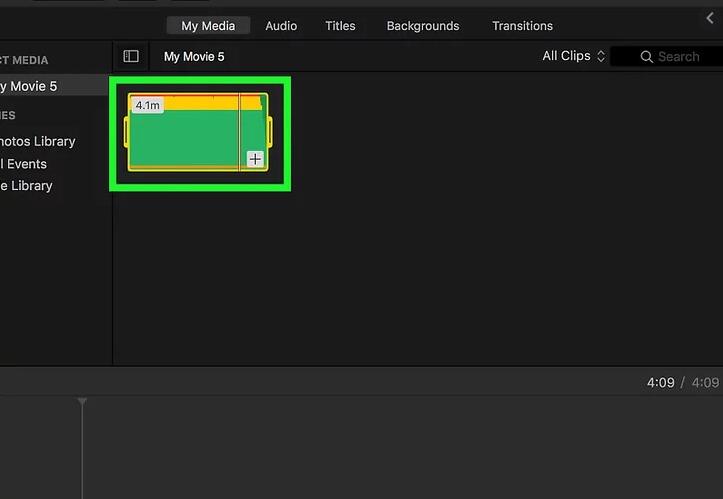
Chodzi o to, jak przycinać pliki audio. Trymer audio FoneLab to jedno z najlepszych rozwiązań, które powinieneś teraz wypróbować! Jeśli masz więcej pytań na ten temat, zostaw komentarze poniżej.
Video Converter Ultimate to najlepsze oprogramowanie do konwersji wideo i audio, które może konwertować MPG / MPEG na MP4 z dużą szybkością i wysoką jakością obrazu / dźwięku.
- Konwertuj dowolne wideo / audio, takie jak MPG, MP4, MOV, AVI, FLV, MP3 itp.
- Obsługuje konwersję wideo 1080p / 720p HD i 4K UHD.
- Potężne funkcje edycji, takie jak Przycinanie, Kadrowanie, Obracanie, Efekty, Ulepszenie, 3D i więcej.
